قم باستعادة TrustedInstaller كمالك ملف في نظام التشغيل Windows 10
TrustedInstaller.exe هي خدمة Windows Module وهي جزء لا يتجزأ من حماية موارد Windows(Windows Resource Protection) ( WRP ). يؤدي هذا إلى تقييد الوصول إلى بعض ملفات النظام الأساسية والمجلدات ومفاتيح التسجيل التي تعد جزءًا من تثبيت Windows . TrustedInstaller هو حساب مستخدم مضمن لديه كل الأذونات اللازمة للوصول إلى الملفات والمجلدات في Windows .

ما هو عمل حماية موارد Windows (WRP)؟(What is the work of Windows Resource Protection (WRP)?)
يحمي WRP ملفات (WRP)Windows ذات الامتدادات .dll و. exe و .oxc و . (.sys)sys(.oxc) من التعديل أو الاستبدال. بشكل افتراضي ، لا يمكن تعديل ملحقات الملفات هذه أو استبدالها إلا بخدمة Windows Module Installer ، TrustedInstaller . إذا قمت بتغيير أو تخصيص إعدادات TrustedInstaller الافتراضية ، فأنت بذلك تعرض نظامك للخطر.
تحتاج أحيانًا إلى تغيير ملكية الملف لتعديل ملفات النظام أو استبدالها. ومع ذلك ، بمجرد الانتهاء من التخصيص ، لا يوجد خيار لإعادة الإذن إلى TrustedInstaller ، وقد يؤدي ذلك أحيانًا إلى عدم استقرار النظام لأنه لم يعد قادرًا على حماية ملفات النظام الأساسية. سيوضح لك هذا الدليل كيفية استعادة TrustedInstaller كمالك ملف(File Owner) في Windows من خلال الخطوات المذكورة أدناه.
قم باستعادة TrustedInstaller كمالك ملف(File Owner) في نظام التشغيل Windows 10(Windows 10)
تأكد من إنشاء نقطة استعادة(create a restore point) في حالة حدوث خطأ ما.
1. انقر بزر الماوس الأيمن فوق(Right-click) الملف أو المجلد أو مفتاح التسجيل(Registry Key) لاستعادة الملكية إلى TruestedInstaller الافتراضي ثم انقر فوق خصائص.(click Properties.)

2. الآن قم بالتبديل إلى علامة التبويب "الأمان(security tab) " ثم انقر فوق الزر " خيارات متقدمة(Advanced) " بالقرب من الجزء السفلي.

3. في صفحة إعدادات الأمان المتقدمة ، انقر فوق (Advanced Security Settings)تغيير تحت المالك.( Change under the Owner.)

4. بعد ذلك ، اكتب " NT Service\TrustedInstaller " (بدون علامات اقتباس) ضمن أدخل اسم الكائن لتحديده( Enter the object name to select) وانقر فوق " التحقق من الأسماء(Check Names) " ثم انقر فوق "موافق".

5. تأكد من تحديد " استبدال المالك في الحاويات الفرعية والكائنات(Replace owner on the subcontainers and objects) " ضمن المالك ثم ضع علامة اختيار مرة أخرى على " استبدال كافة إدخالات أذونات الكائنات الفرعية بإدخالات الأذونات القابلة للتوريث من هذا الكائن(Replace all child object permission entries with inheritable permission entries from this object) " في الجزء السفلي.

6. انقر فوق "تطبيق" ، تليها "موافق".
الآن إذا منحت التحكم الكامل لحساب المستخدم الخاص بك ،(Full Control to your user account) فأنت بحاجة أيضًا إلى إزالة هذه الإعدادات أيضًا ، اتبع الخطوات التالية للقيام بذلك:
1. انقر بزر الماوس الأيمن مرة أخرى على نفس الملف أو المجلد أو مفتاح التسجيل وحدد خصائص.(Properties.)
2. قم بالتبديل إلى علامة التبويب "أمان" وانقر فوق الزر "خيارات متقدمة( the Advanced button) " بالقرب من الجزء السفلي.

3. الآن في صفحة إعدادات الأمان المتقدمة(Advanced Security Settings) ، حدد (تمييز) حسابك ضمن قائمة إدخالات الأذونات .(Permissions)
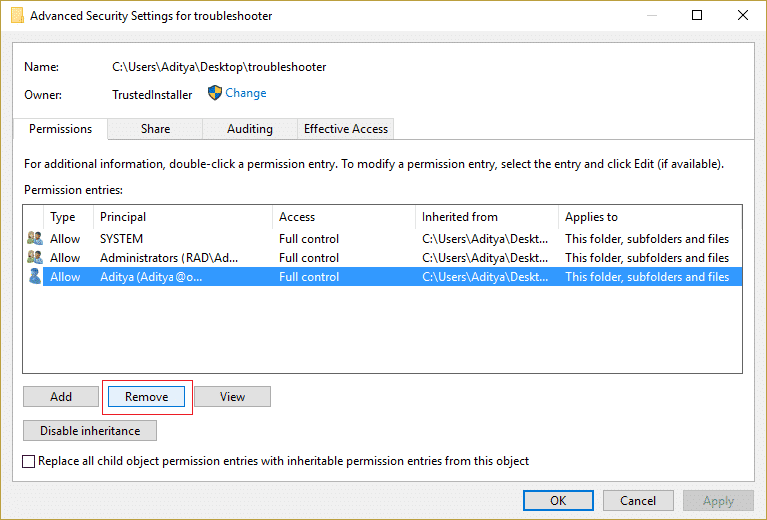
4. انقر فوق "إزالة(Click Remove) " ثم انقر فوق " تطبيق(Apply) " ثم " موافق( OK) " .
مُستَحسَن:(Recommended:)
- إصلاح إعدادات سطوع Windows 10 لا تعمل(Fix Windows 10 Brightness Settings Not Working)
- كيفية إصلاح برنامج Internet Explorer لا يمكنه عرض خطأ صفحة الويب(How to Fix Internet Explorer cannot display the webpage error)
- 5 طرق لإصلاح Windows قد اكتشف تعارضًا في عنوان IP(5 ways to fix Windows has detected an IP address conflict)
- إصلاح رمز خطأ متجر Windows 0x8000ffff(Fix Windows Store Error Code 0x8000ffff)
لقد تعلمت بنجاح كيفية استعادة TrustedInstaller كمالك ملف في نظام التشغيل Windows 10(How to Restore TrustedInstaller as File Owner in Windows 10) إذا كان لا يزال لديك أي استفسارات بخصوص هذا المنشور ، فلا تتردد في طرحها في قسم التعليقات.
Related posts
كيفية إزالة OneDrive من Windows 10 File Explorer
Encrypt Files and Folders مع Encrypting File System (EFS) في Windows 10
كيفية استعادة NTBackup BKF File على Windows 10
كيفية إظهار File Extensions في Windows 10
تمكين أو تعطيل Status Bar في File Explorer في Windows 10
كيفية تغيير Screen Brightness في Windows 10
كيفية البحث عن Text or Contents من Any File على Windows 10
إصلاح امتيازات الملفات المفقودة في Steam في نظام التشغيل Windows 10
كيفية استخدام Fn Key Lock في Windows 10
كيفية تحرير المضيفين File في Windows 10 [الدليل]
كيفية إنشاء System Image Backup في Windows 10
3 Ways إلى Increase Dedicated VRAM في Windows 10
كيفية حذف Volume or Drive Partition في Windows 10
Windows 10 File Explorer لا يستجيب؟ 8 Ways لإصلاحها!
امسح محفوظات الملفات الأخيرة في مستكشف الملفات في نظام التشغيل Windows 10
إنشاء Full System Image Backup في Windows 10 [الدليل النهائي]
Find Security Identifier (SID) من User في Windows 10
لن يفتح Fix File Explorer في Windows 10
كيفية تعطيل Windows 10 Firewall
إضافة Printer في Windows 10 [GUIDE]
